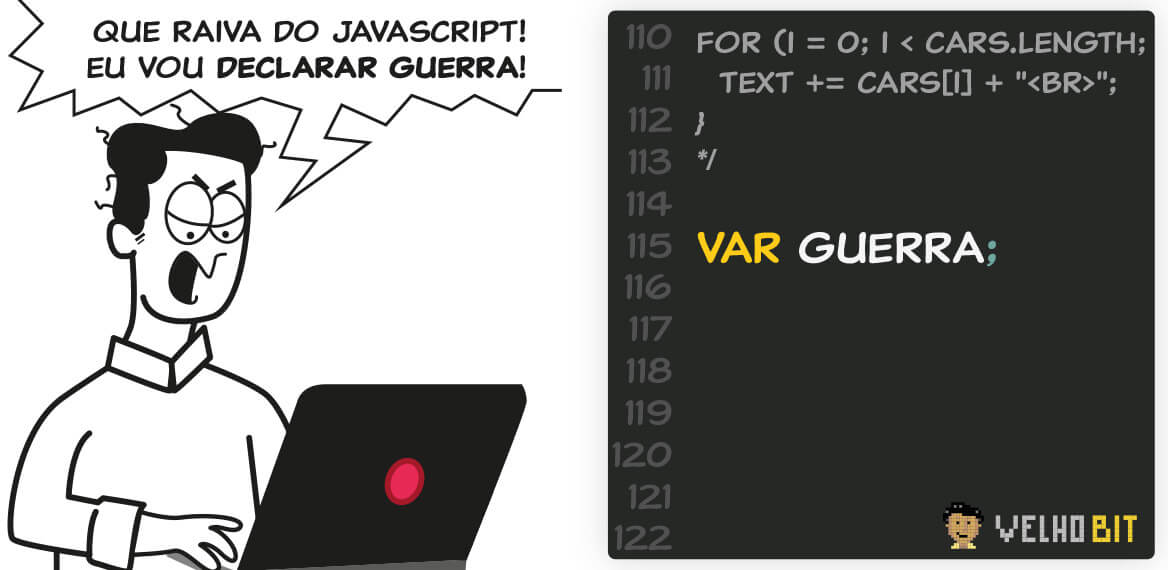
Transcrição:
VelhoBit: Que raiva do Javascript! Eu vou declarar guerra!
Código-Fonte: var guerra;
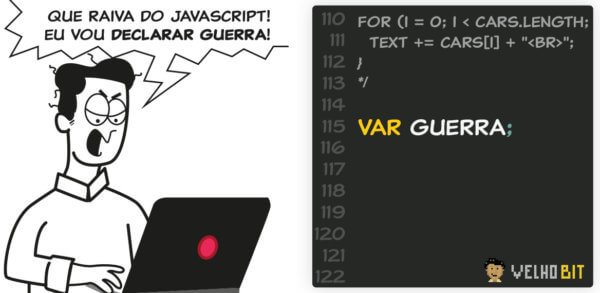
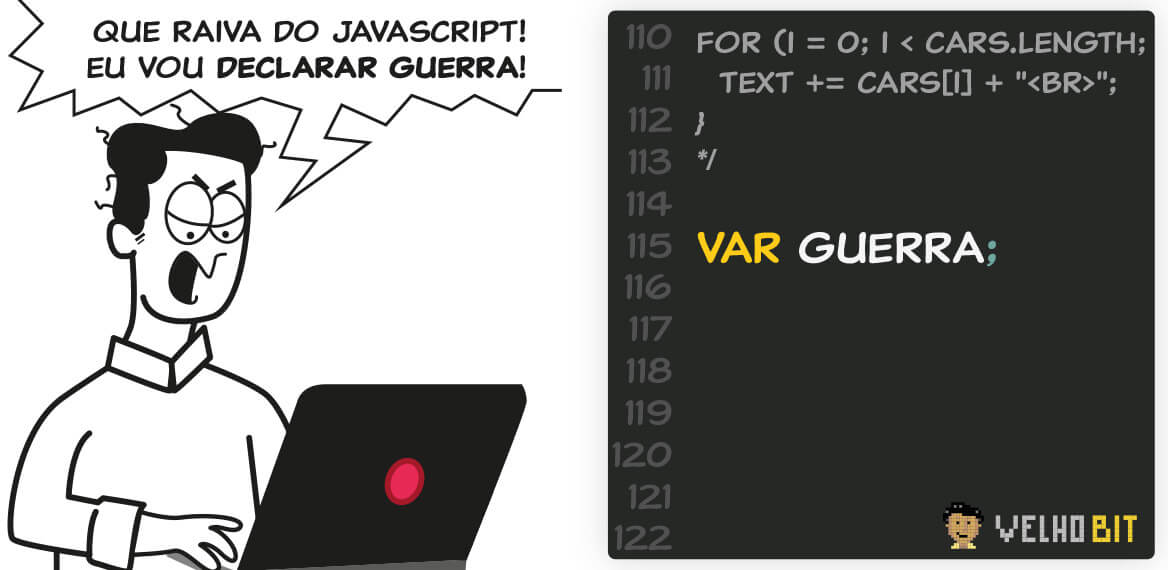
VelhoBit: Que raiva do Javascript! Eu vou declarar guerra!
Código-Fonte: var guerra;
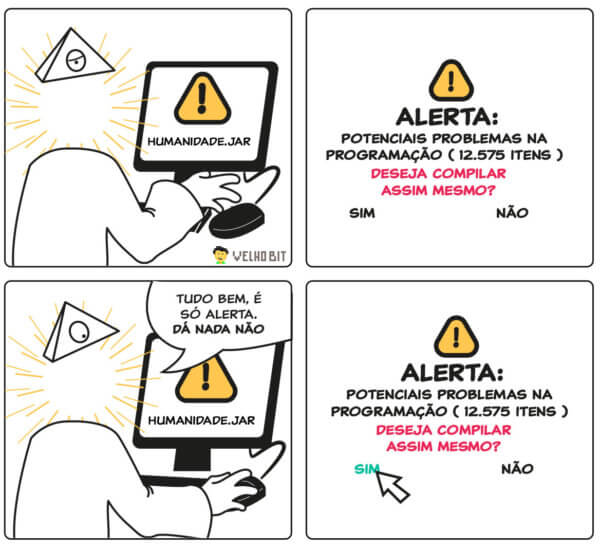
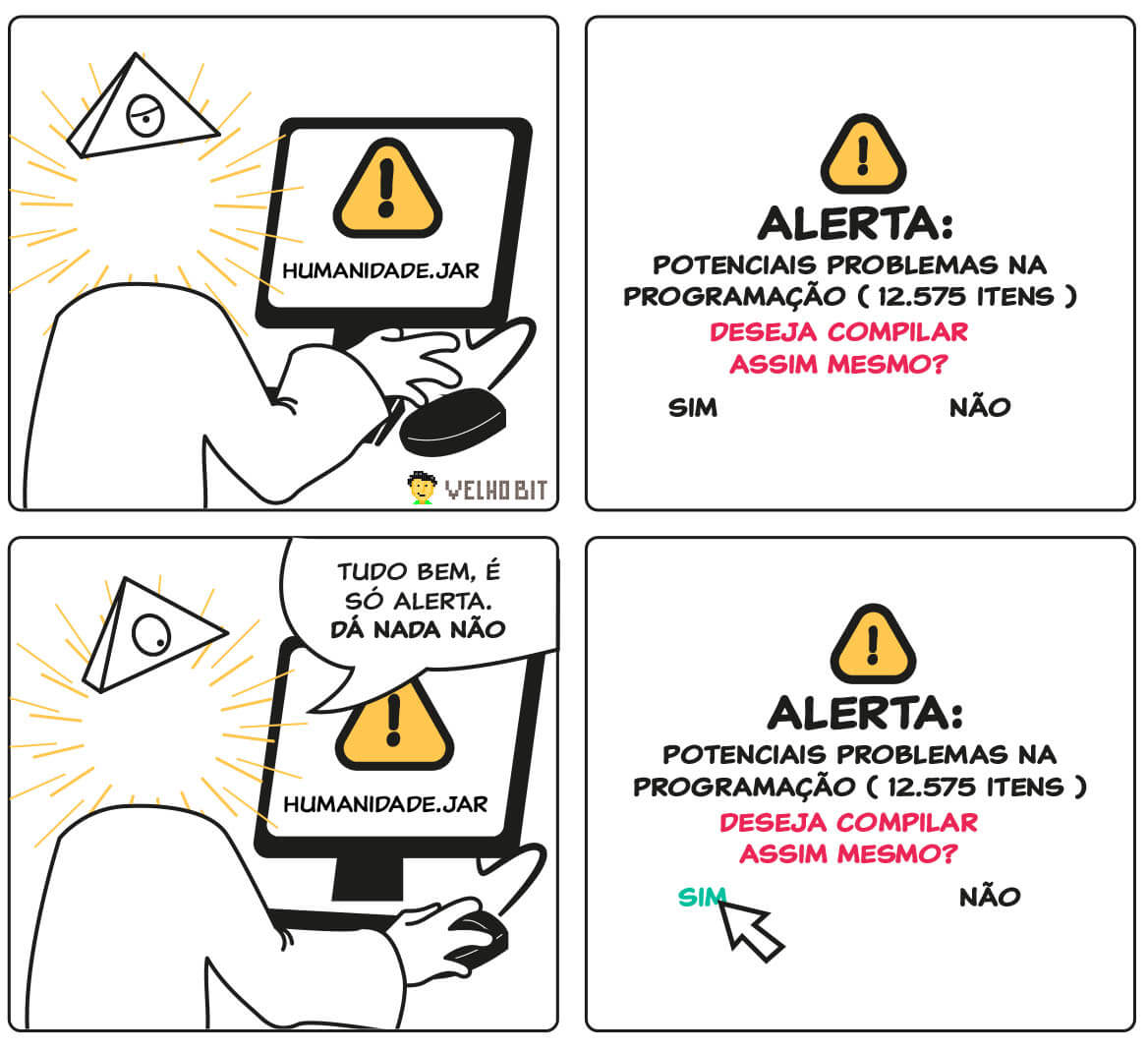
Tela de Computador: humanidade.jar
Alerta: Potenciais problemas na programação (12.575 itens). Deseja compilar assim mesmo? Sim ou Não?
Deus: Tudo bem, é só uma alerta. Dá nada não.
Sim.
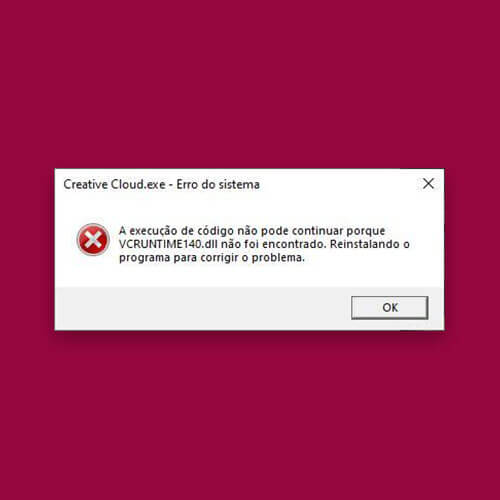
Após a última atualização do Windows, muitas pessoas (inclusive eu) tem tido relatos sobre um erro constante em todos os aplicativos da Adobe, o erro em questão tem a seguinte mensagem:

Erros de português à parte, talvez você já tenha tentado corrigir o problema reinstalando os programas da Adobe, mas sem sucesso. Para resolver faça o seguinte, simplesmente você precisa baixar a última versão do Microsoft Visual C++ Redistribuível para Visual Studio 2015, 2017 e 2019.
Para encontrar a mais recente, simplesmente abra no site específico da Microsoft (https://support.microsoft.com/pt-br/help/2977003/the-latest-supported-visual-c-downloads) e baixe a versão adequada para seu computador. Como você usa os apps da Adobe, muito provavelmente é o vc_redist_x64.exe (clique para baixar direto).
Caso esteja na dúvida no tipo de arquitetura do seu Windows, clique com o botão direito no ícone de iniciar e vá em Sistema.
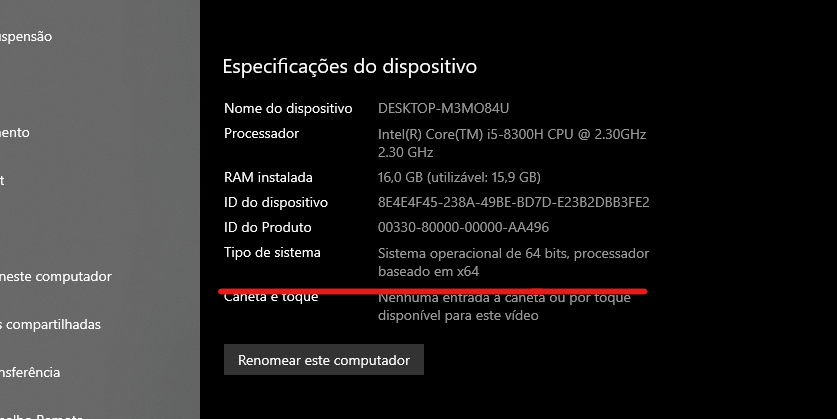
Em Tipo de Sistema, você poderá ver se está usando versão x64, x86 ou ARM e baixar corretamente no site da Microsoft.
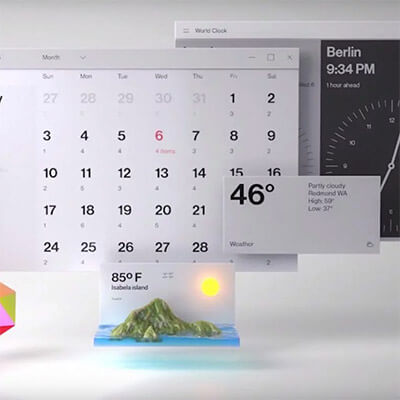
Design é projeto. E, como todo projeto, ele deve ser documentado, possuindo descrições, informações de uso e instruções em geral. É exatamente isso que são Sistemas de Design.
Sistemas de Design são documentações, online ou físicas, que descrevem a padronização e uso de elementos de um projeto, com o objetivo de que ele possa ser usado em diferentes aplicações, mantendo uma identidade compartilhada. Essa identidade pode ser referenciada a um projeto, linha, segmento ou empresa. São usados elementos como formas, grades, tipografia, assets, iconografia, recomendações de uso, dentre outros. Algo muito semelhante ao que o design gráfico já está acostumado ao criar um Manual de Identidade Visual.
Um exemplo comum, do dia a dia dos usuários de computador, é o Microsoft Office. Trata-se de um conjunto de aplicativos que, por serem da mesma linha, precisam seguir a mesma identidade. Para que os desenvolvedores possam trabalhar com esse padrão, um sistema de design certamente foi desenvolvido para que a equipe de desenvolvimento possa trabalhar de forma coerente.
O Sistema de Design garante ao usuário uma fluidez no uso das aplicações e reconhecimento das propriedades do software. Facilitando, dessa forma, não só a identificação, como ajudando o usuário a pressupor determinados recursos ou localizações de ferramentas.
Grandes empresas de tecnologia desenvolvem seus próprios sistemas de design para que desenvolvedores terceiros possa criar experiências mais coesas e confortáveis para o usuário. Seguir esses sistemas pode ser requerimento ou uma simples recomendação, dependendo da loja e sistema operacional que precisar aprovar.
Aplicativos, mobile e desktop, são os mais comuns a receberem influencias direta dos sistemas de design de sistemas operacionais que, recomenda-se, devem ser mesclados aos sistemas da própria empresa. Para esses casos temos como exemplo:
Como dito anteriormente, seguir um sistema de design de sistema operacional é fundamental para manter uma experiência fluida para o usuário. Por isso que, por exemplo, é possível sentir diferenças entre uma mesma aplicação desenvolvida para Windows, Android e dispositivos Apple, porque cada desenvolvedora, apesar de manter sua própria identidade, adapta-se para o ambiente em que o usuário estará.
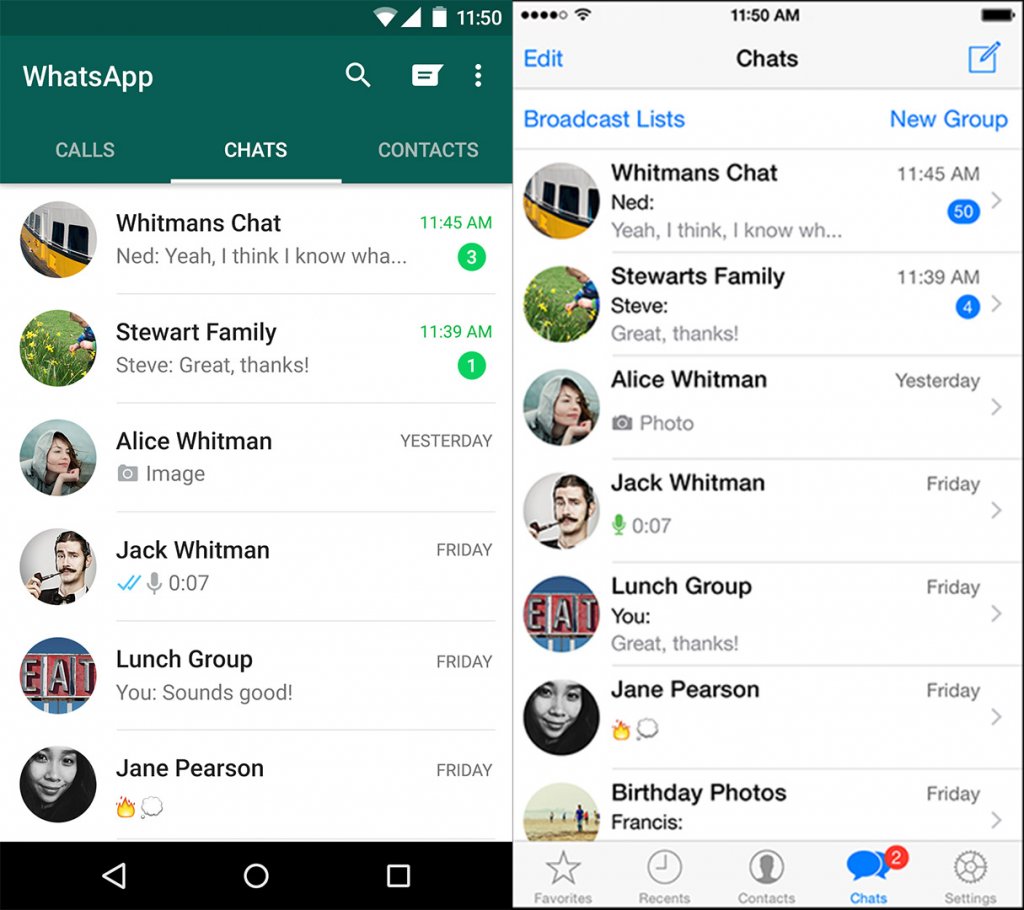
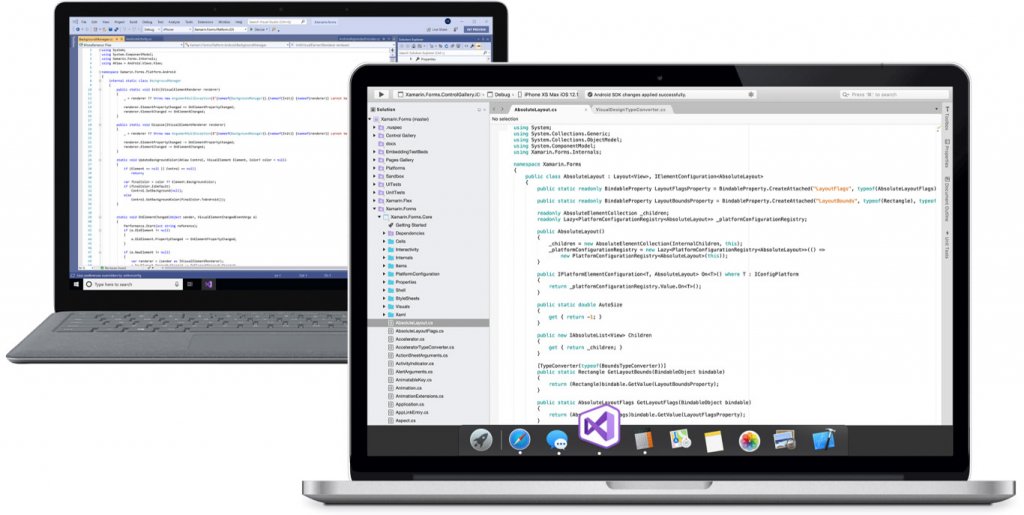
Não necessariamente o designer ou desenvolvedor são obrigados a seguir um determinado sistema de design de terceiros. Às vezes, a melhor opção é justamente criar o seu próprio sistema ou criar uma barreira para ter uma identidade única para sua aplicação.
Algumas empresas, como a Google, estimulam para que os designers utilizem seus sistemas também em sites ou aplicativos web. Para isso, dão descrições específicas de usabilidade e ferramentas que possam agilizar o desenvolvimento dessas aplicações.
Para facilitar o desenvolvimento, muitas empresas oferecem frameworks e bibliotecas, tanto web quanto para desktop e mobile, afim de estimular o desenvolvedor a seguir aquele determinado padrão.
É interessante para as grandes desenvolvedoras que outras empresas sigam seus padrões de design, pois, dessa forma, ditam tendências e criam assimilações dos usuários com suas próprias plataformas, principalmente quando essas outras empresas utilizam ferramentas e APIs das grandes.
A exemplo de frameworks e bibliotecas temos:
Porém, nem sempre essas opções suprem a demanda, pois não são compatíveis com outras bibliotecas e tecnologias. Por isso, muitos grupos de desenvolvedores trabalham para criar frameworks e bibliotecas abertas que seguem os padrões estipulados pelos sistemas de design. Como por exemplo:
Utilizar Sistemas de Design, além de facilitar o processo de desenvolvimento, ajuda a manter o usuário mais confortável no ambiente em que ele está acostumado. Criar ou adaptar o seu próprio sistema também ajuda a criar uma identidade única para seu conjunto de aplicativos e serviços.
Que outros sistemas de design e frameworks vocês podem recomendar? Deixem nos comentários.
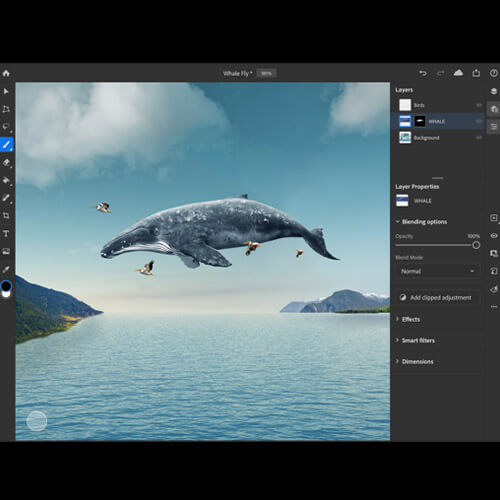
No dia 4 de Novembro de 2019 aconteceu o Adobe Max. Trata-se do evento da Adobe em que ela apresenta novas funcionalidades para seus principais programas e anuncia novos serviços e tecnologias.
Dentre as novidades apresentadas surgiu um novo velho aplicativo para mobile, especificamente para iPad: o Photoshop.
Há alguns anos a Adobe prometeu o lançamento de uma versão completa e integrada do seu aplicativo principal no desktop para o iPad. Finalmente esta hora chegou e, apesar de estar com as principais funcionalidades do Photoshop está ainda longe de ser a versão igual ao que encontramos hoje em nossos computadores. Junto com o anúncio do Photoshop, a Adobe ainda anunciou o Illustrator para o iPad e atualizações para o Adobe Fresco, seu app de pintura digital.
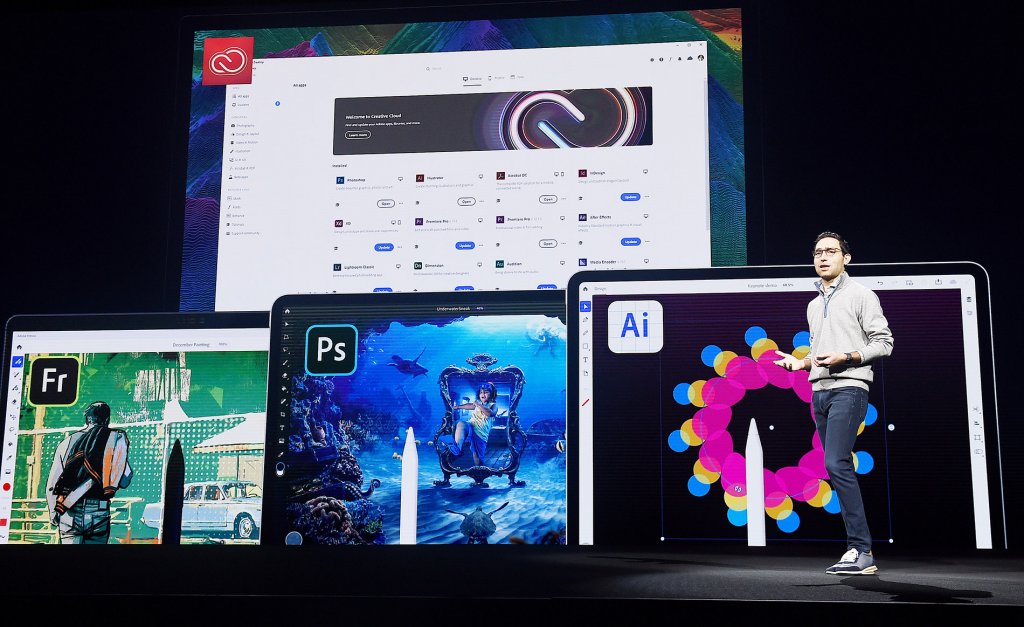
À primeira impressão, o Photoshop parece ser mais similar a uma versão CS6 (o que não é ruim), no quesito funcionalidades, do que seguindo com a CC, porém com uma interface mais amigável ao toque e bem mais similar as aplicações universais da mesma como o Adobe XD e a atual versão do Lightroom.
Essa falta de recursos fez muitos usuários se decepcionarem, como pode ser visto nas já dezenas de reviews encontrada na AppStore. Todavia, é bem provável que a Adobe esteja fazendo o mesmo que fez com o Lightroom, que é começar com uma versão mais modesta e, aos poucos, com o passar de lançamentos, torna-la a opção principal, lançando, posteriormente, essa mesma versão também para desktop. Podemos prever isso pois havia uma menção a uma versão web para Photoshop no site de Prerelease da Adobe, tal como há hoje uma versão web do Lightroom, o que fomenta a lógica de que a Adobe adotou essa estratégia.
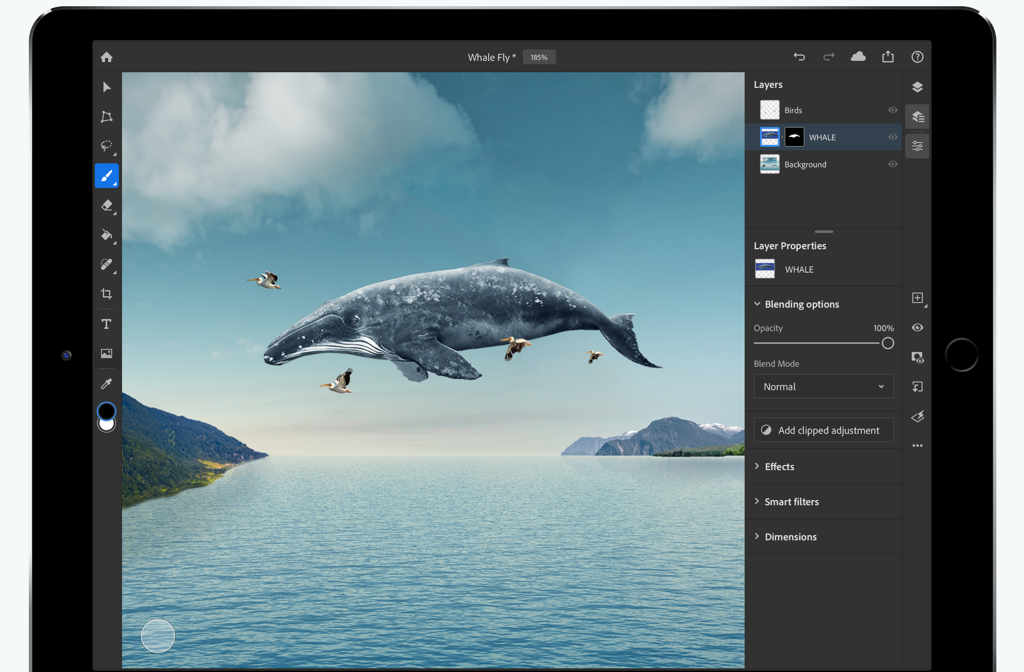
De fato, a Adobe apresenta seu Photoshop como possuindo ferramentas similares e de fácil assimilação para usuários desktop. A manipulação de camadas, sobreposição, recortes, etc. está tudo lá, otimizado e melhorado para o funcionamento com os processadores da Maçã.
Porém, algumas opções tiveram que ficar de fora ou com mais passos para chegar nelas, para garantir a funcionalidade com o dedo ou Apple Pencil.
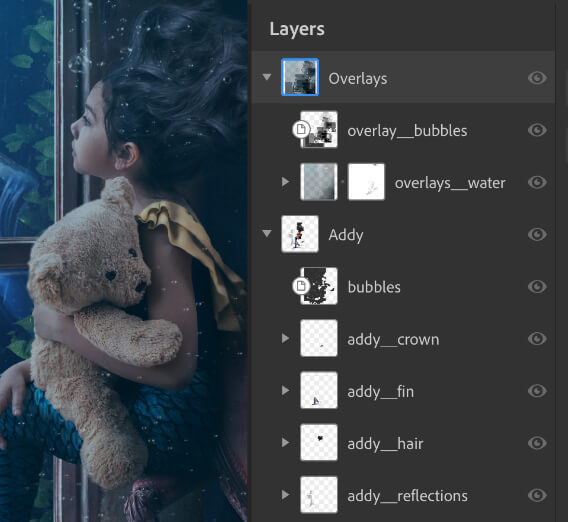
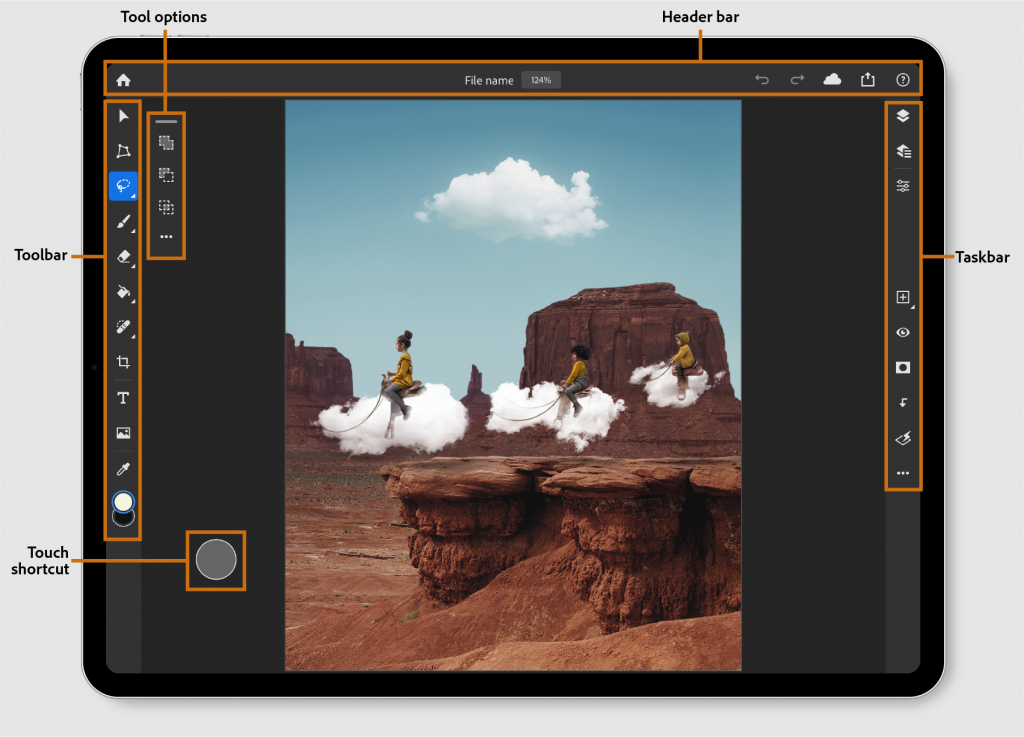
Sem dúvida, o principal ponto aqui é dar liberdade para o criativo, para que ele possa desenvolver seus projetos em qualquer local. Por isso que a integração entre os aplicativos da Adobe é reforçada. A ideia é que você possa manipular o mesmo arquivo no seu iPad ou no seu computador e tudo sincronizado na nuvem.
Isso já está introduzido na nova versão apresentada do Photoshop para desktop, mas certamente você vai precisar de uma boa conexão e franquia de dados.
O Adobe Photoshop for iPad já pode ser baixado na AppStore.
Não há informações sobre uma possível versão para Android.
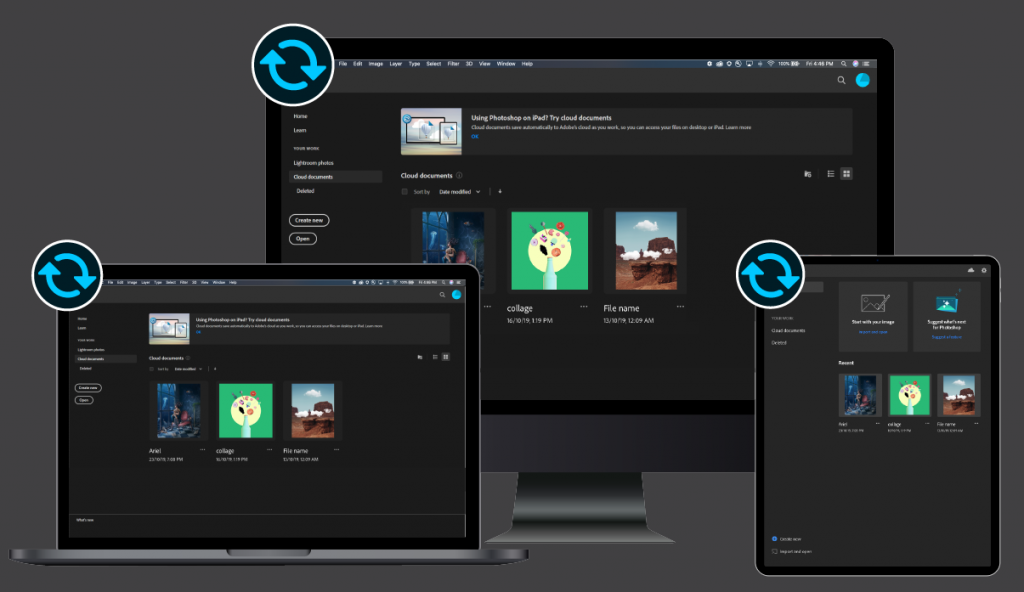
Já o Illustrator para iPad ainda não tem data de lançamento definida.
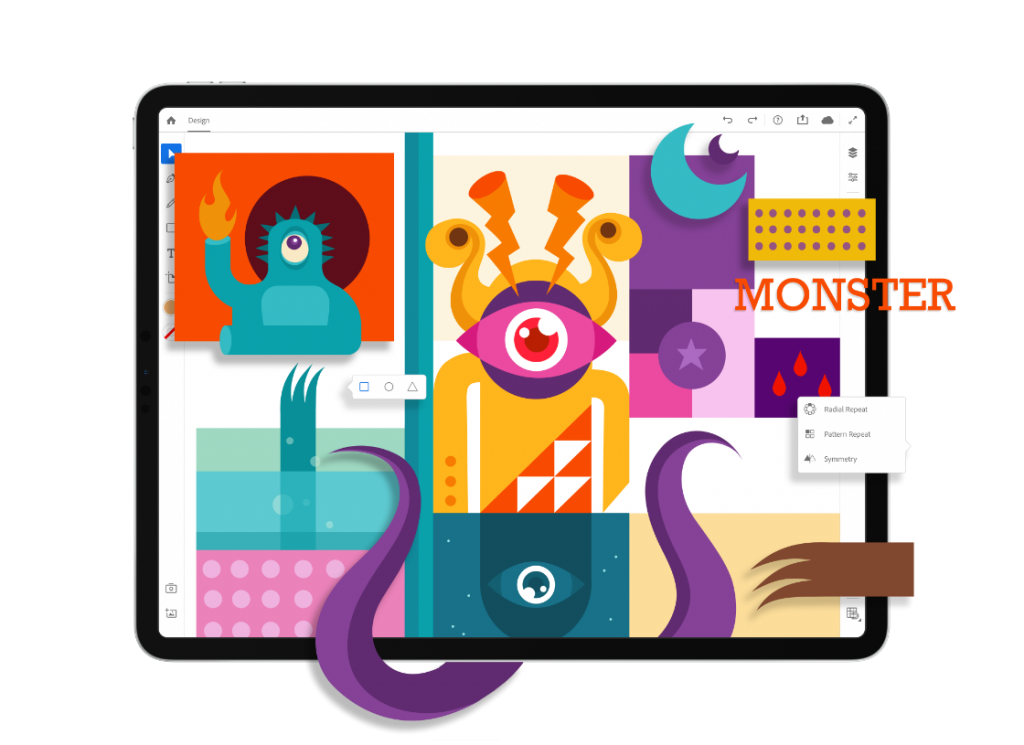

No dia 4 de Novembro de 2019 aconteceu o Adobe Max. Trata-se do evento da Adobe em que ela apresenta novas funcionalidades para seus principais programas e anuncia novos serviços e tecnologias.
Dentre seus principais aplicativos, o Photoshop foi um que mais recebeu atualizações, tanto com novos aplicativos quanto com novos recursos baseado no Adobe Sensei, inteligência artificial da Adobe para análise de imagens.
Como sempre, a Adobe apresenta novidades na ferramenta de seleção, pois recortar uma imagem para usar em outro local é o que faz com que o profissional criativo perca mais tempo, ao querer manter qualidade.
Com isso, a Adobe trouxe uma nova ferramenta de seleção baseada no Adobe Sensei. O nome oficial dessa ferramenta é Seleção de Objeto, e ela se encontra junto com a ferramenta Pincel de Seleção e Varinha Mágica.
Basicamente, você seleciona a área e o Adobe Sensei se encarrega de selecionar o objeto baseado em seu banco de dados de reconhecimento de objetos. Ou seja, baseado no que ele identifica, tenta selecionar o objeto e todas suas arestas.
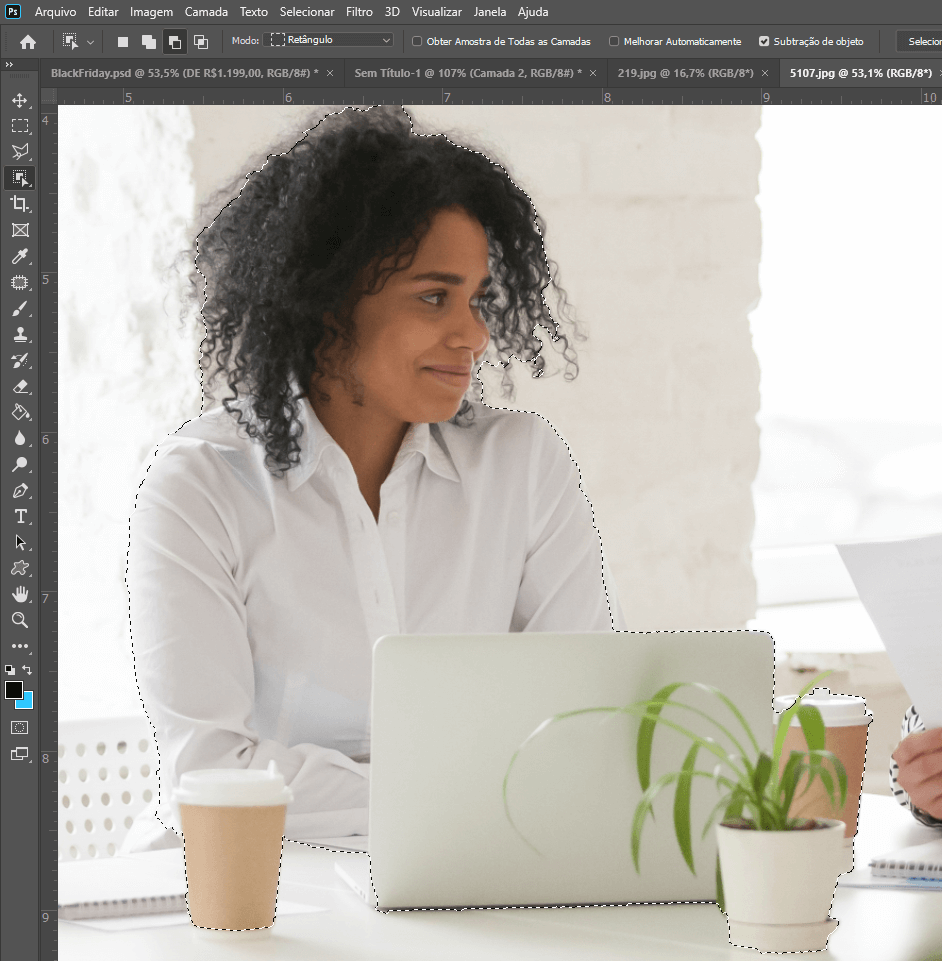
Claro que para possuir melhores resultados, é recomendável que você use a adição e remoção de outros objetos, cujo a ferramenta já tem essa opção e, ainda, fazer o refinamento do recorte. Certamente é um adendo que vai agilizar o trabalho de muita gente.


Uma das funções que, em minha opinião, é das mais úteis é o preenchimento de conteúdo. Porém, por muitas vezes, ele deixa manchas e marcas de outros elementos. Para corrigir isso, a Adobe criou um painel de personalização onde você determinar quais áreas podem e quais áreas não podem ser usadas pelo algoritmo para criar o preenchimento automático.
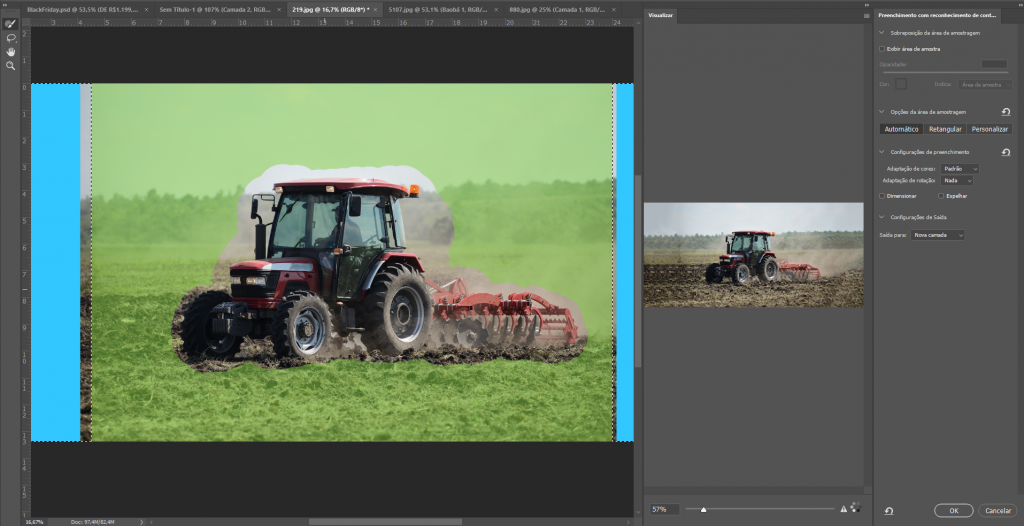
Uma atualização bem interessante principalmente para quem produz mockups. Agora você pode simplesmente selecionar mais de uma camada e transformar, com o botão direito, em objeto inteligente. Dessa forma, facilitando a a atualização para projetos.
Para quem não está familiarizado com a ferramenta, um objeto inteligente é basicamente um PSD dentro de outro PSD. Para, dessa forma, importar atualizações realizadas dentro desse outro objeto.
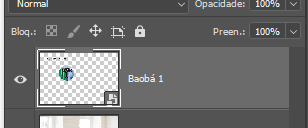
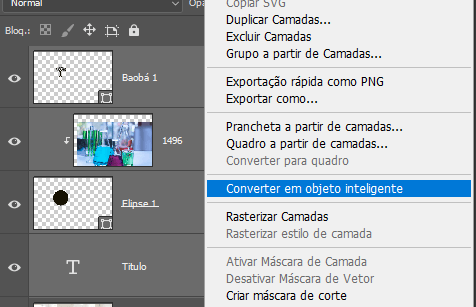
Você certamente já deve ter tentado alterar alguma imagem no Photoshop através de uma deformação por malha e, se está acostumado com o Illustrator, pode ter se frustrado um pouco ao usar ferramenta similar no Photoshop. Pois seus problemas “se acabaram-se”. Agora você tem mais pontos de deformação da malha, podendo personalizar a grade, o que dá mais liberdade para deformar, e também evita a deformação em pontos estratégicos.
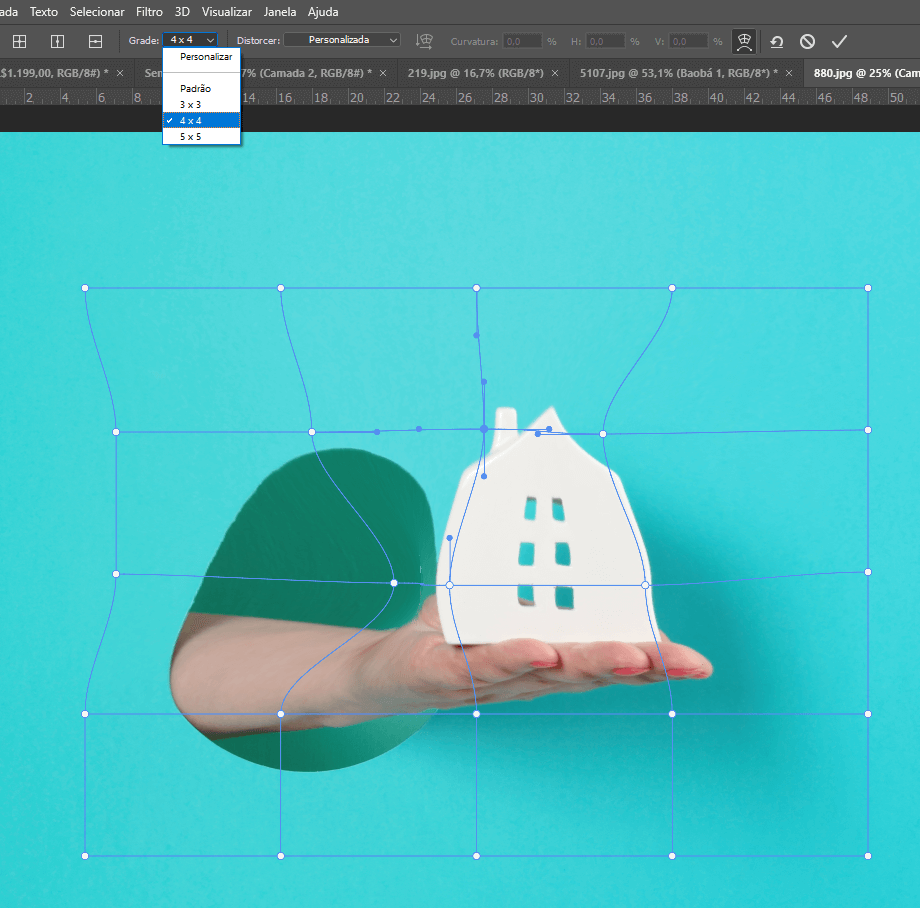
Depois de muitos anos mantendo sempre as mesmas opções de predefinições, o Photoshop finalmente ganhou atualizações para corresponder a um movimento criativo mais moderno. Dentre as novas predefinições, encontramos novos gradientes, novas texturas e padrões e, talvez o que mais demorou para ser atualizado, novas formas.
Com isso, também melhoraram a organização dessas predefinições, que agora estão organizadas em pastas.
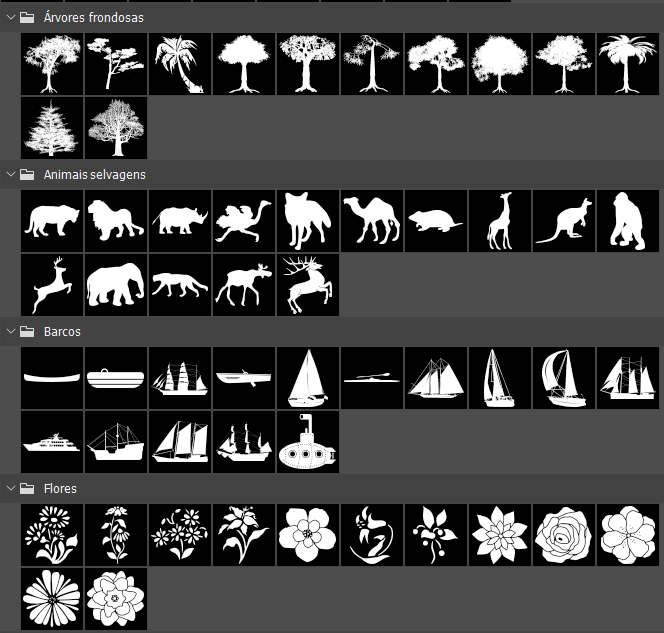
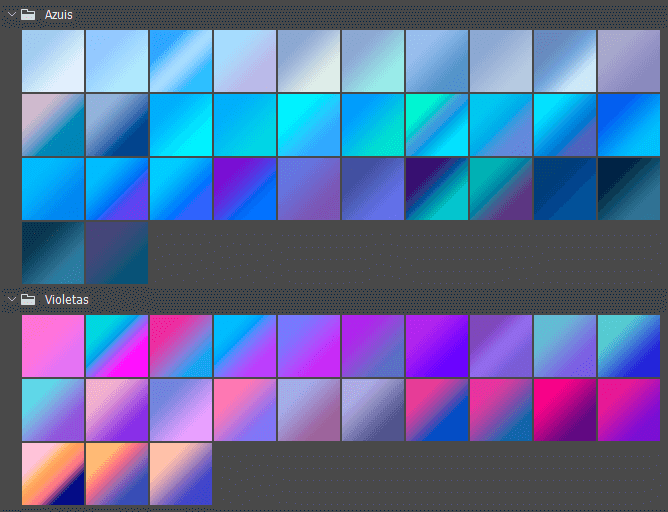

Uma das novas opções que já está presente em aplicativos como o Adobe XD é salvar automaticamente na nuvem. Dessa forma, você pode manipular os arquivos do Photoshop em diferentes equipamentos sem a necessidade de passar através da pasta compartilhada do Creative Cloud, inclusive para acesso rápido no novo Photoshop para iPad.
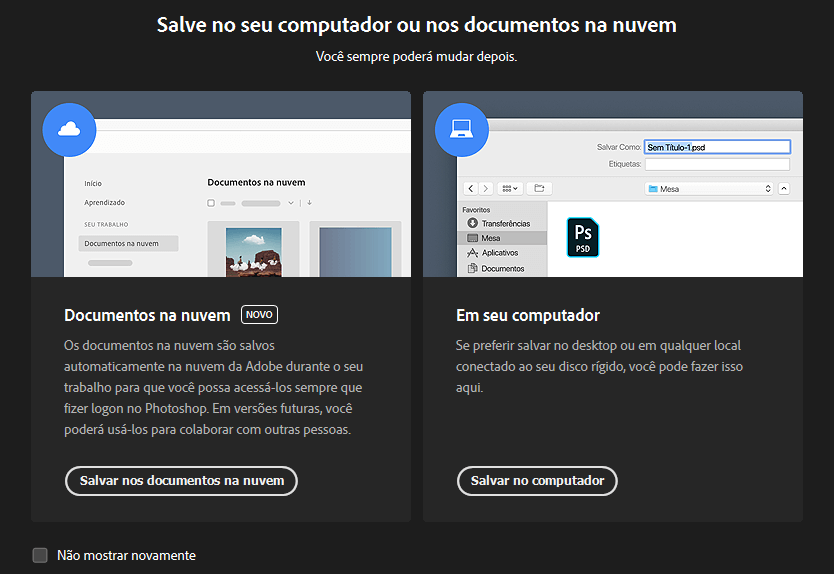
Dentre outras melhorias menores destacam-se o novo painel de propriedades, suporte a salvamento de GIF animado direto pelo comando de salvar, adição de curvas e níveis para imagens de 32 bits por canal, otimização de fontes OpenType e SVG, inversão de seleção de camadas, e outros detalhes menores que você pode encontrar no site da Adobe.
Todas as atualizações já estão disponíveis para os usuários Creative Cloud.
Ah! E atualizaram o ícone também.

Uma das melhores coisas do Windows 10 é a possibilidade de instalar um subsistema Linux nele. Com isso, você pode montar o seu servidor Apache direto nesse subsistema, deixando o ambiente local muito mais similar a onde você vai efetivamente publicar, e com muito mais performance e liberdade do que os AMPs disponíveis para o Windows (Xamp, Wamp, Mamp).
Primeiro certifique-se que está usando a versão mais recente do Windows 10. Apesar do susbsistema Linux estar disponível há alguns anos, é interessante manter sempre sua máquina atualizada.
Clique em iniciar e digite Ativar ou Desativar Recursos do Windows, ou acesse a partir do Painel de Controle Clássico.
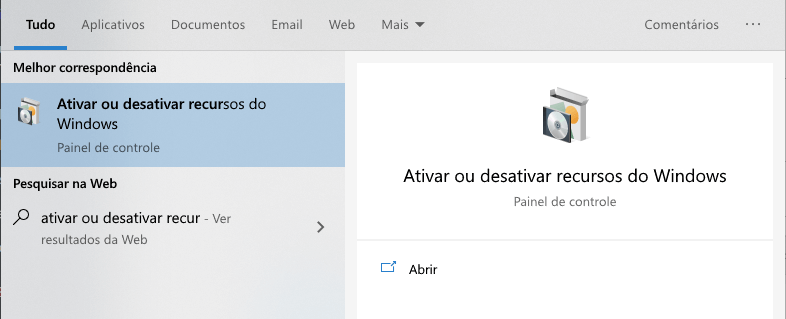
Ao abrir, desça a barra de rolagem até encontrar a opção Subsistema Linux para Windows. Ative a caixa e pressione em OK.
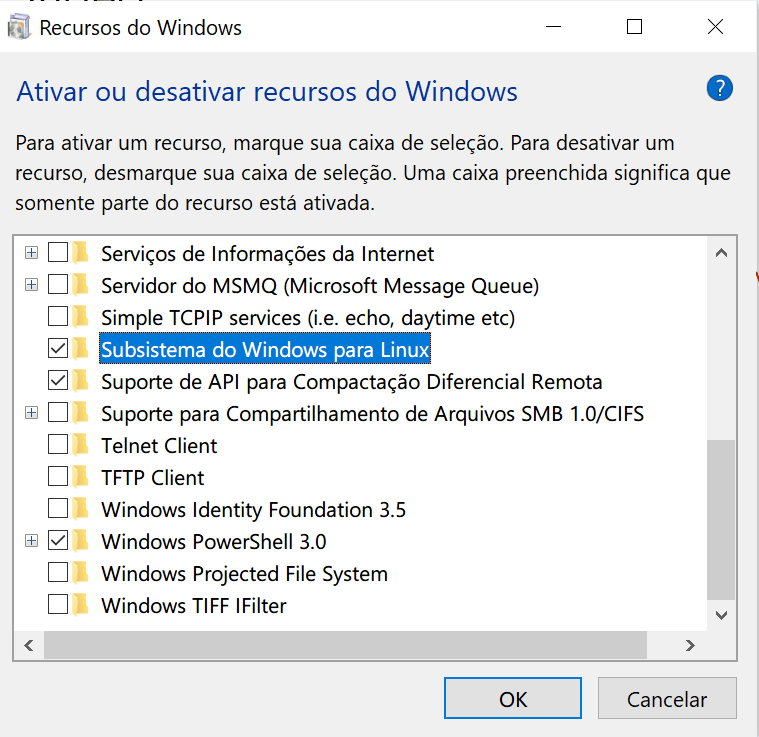
O Windows pedirá para reiniciar o sistema e fará alguns ajustes, para então permitir que você possa instalar uma distribuição Linux.
Uma vez reiniciado, você já pode fazer a instalação da distribuição. Para isso abra Microsoft Store. Na guia Pesquisar, pesquise por Linux. Uma grande opção contendo várias distribuições será mostrada a você.
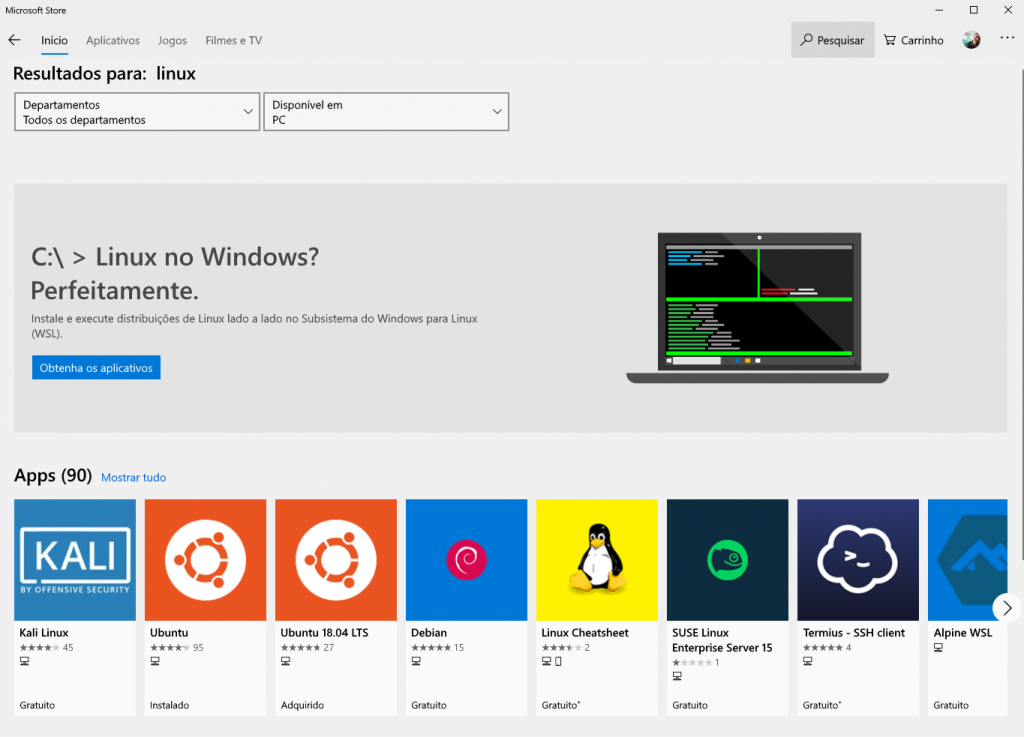

Escolha a distribuição que melhor funcionar para você. Nesta demonstração iremos usar o Ubuntu, mas se você preferir uma distribuição baseada em outra distro, fique à vontade. Porém a integração do Ubuntu com o Windows é trabalhada em conjunto entre a Microsoft e a própria Canonical, o que deve garantir, teoricamente, uma integração melhor.
Para você trabalhar com o Subsistema Linux, você pode usar o próprio Prompt de Comando, ou o Power Shell, porém, a Microsoft lançou recentemente um Terminal para o Windows. Esse novo Terminal pode ser baixado diretamente pela Microsoft Store e é altamente recomendável seu uso, pois ele traz muitas melhorias para a usabilidade do WSL (Windows Subsystem Linux).

Para finalizar a instalação, simplesmente abra o Terminal e digite: ubuntu (ou o nome da distribuição que você escolheu) e aguarde a instalação. Ele pedirá para você criar uma conta de administrador e a senha.
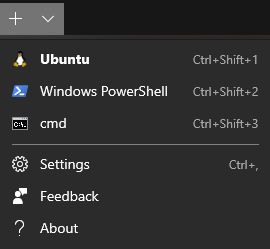
Após instalar, se você fechar e abrir o Terminal, notará que apareceu mais uma opção para nova aba. Caso você prefira, você pode editar, em Settings, para que o Ubuntu seja o padrão, simplesmente alterando a configuração em seu json. Porém, se preferir, você também pode abrir o Ubuntu simplesmente digitando pelo OS a partir da barra de pesquisas, mas nesse caso ele abrirá o terminal dentro do console padrão do Windows.
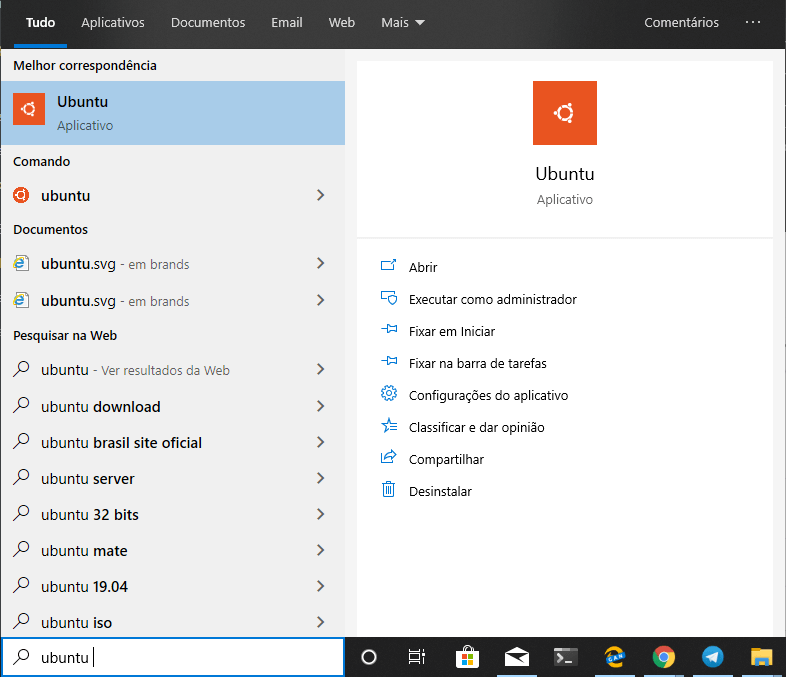
A partir daqui não é diferente de instalar em um Ubuntu completo, porém, como a maioria dos usuários de Windows não possui familiaridade com os sistemas baseados em Linux, vamos detalhar passo a passo.
Obs: Se você quiser copiar o código aqui digitado, você pode digitar ctrl+c aqui e, no terminal, apenas clicar com o botão direito (esta ação será equivalente ao ctrl+v).
Antes de tudo, vamos dar um update para preparar o ambiente.
Para instalar o servidor do Apache, e verificar se a instalação está correta, simplesmente use os comandos abaixo, no Terminal:
Ao iniciar o apache, é possível que você receba a seguinte mensagem:
Windows TerminalProtocol not available: AH00076: Failed to enable APR_TCP_DEFER_ACCEPT
Não se preocupe com esse problema. Simplesmente esse protocolo ainda não está nativamente implementado no WSL. Você pode apenas ignorar ou adicionar as seguintes linhas no arquivo /etc/apache2/apache2.conf :
AcceptFilter https none
AcceptFilter http noneInstalaremos o PHP 7.4 (então versão mais atual na última atualização deste post), mas você pode utilizar qualquer tutorial para Ubuntu para outras versões, ou simplesmente trocar os caminhos aqui associados. Atualizaremos este post conforme forem surgindo novas atualizações. Digite Y (yes) para tudo o que for perguntado.
Instlamos, assim, o cliente e os pacotes mais utilizados, mas você pode, futuramente, instalar pacotes adicionais para funções específicas. A terceira linha apenas verifica a versão do PHP instalada, para checar se está tudo correto.

Por último vamos instalar o MySQL. Você pode trabalhar com outros bancos de dados se quiser, basta, como dito anteriormente, usar qualquer tutorial para Ubuntu (ou a distro que você escolheu), pois, relembrando, o WSL é realmente um subsistema Linux instalado e integrado ao Windows. Ele não é uma máquina virtual ou emulação. Lembre-se de pressionar o Y, quando perguntado.
Caso perguntado, você pode ou não definir uma senha para o root do MySQL. Como você está em um ambiente de desenvolvimento, isso não é importante por hora. Mas lembre-se que em ambientes de produção uma senha forte deve ser usada.
Para você poder gerenciar todos os bancos e não ter que criar um usuário para cada um, você pode criar um usuário administrador e facilitar seu trabalho. Use o código abaixo para acessar o cliente mysql. Use a senha criada anteriormente.
Agora, use o código abaixo para criar o usuário administrador e você poder trabalhar de forma universal.
Digite \q para sair do cliente.
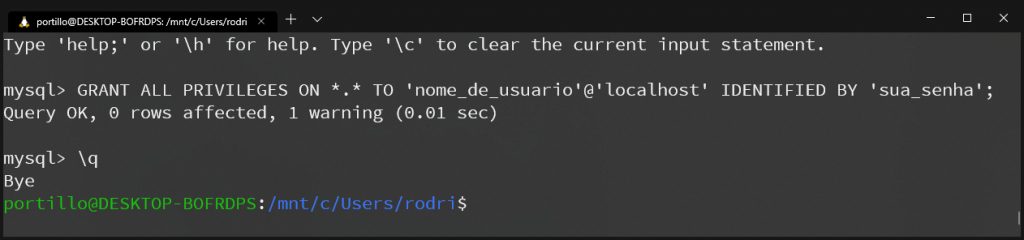
Você pode usar algum cliente externo para administrar o MySQL, mas a opção mais comum usada é instalar o PHPMyAdmin. Simplesmente utilize o seguinte comando:
Obs. A instalação irá perguntar se deseja instalar apache ou nginx, neste caso marque apache. Para marcar pressione espaço, se não fizer isso ele não instalará corretamente e você precisará rodar a instalação novamente.
Durante a instalação, você será questionado para criar uma senha para o PHPMyAdmin, caso deseje.
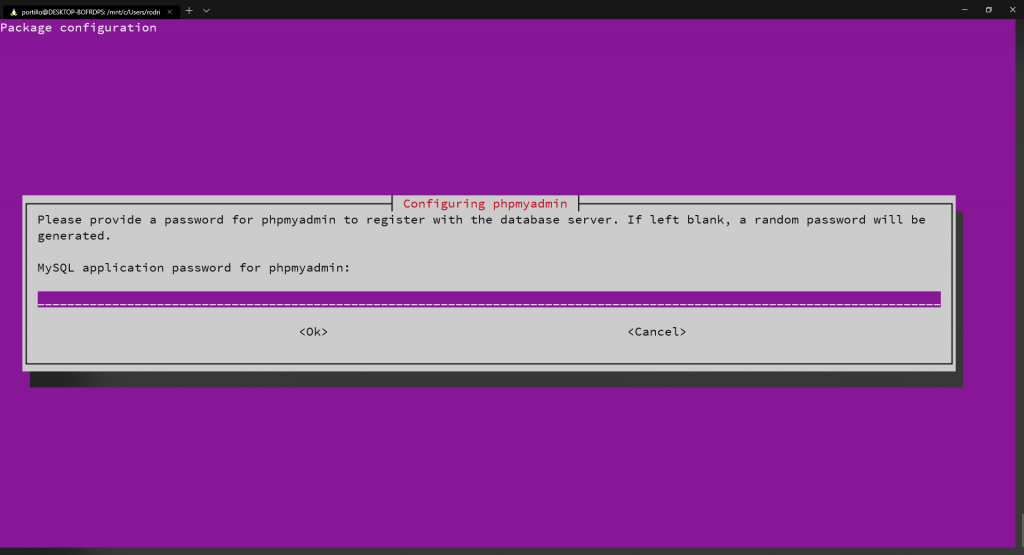
Uma vez que já instalamos e já inicializamos, podemos testar simplesmente acessando http://localhost. Para o PHPMyAdmin, use http://localhost/phpmyadmin
Para entrar no PHPMyAdmin, utilize o usuário e senha criado acima, com os privilégios:
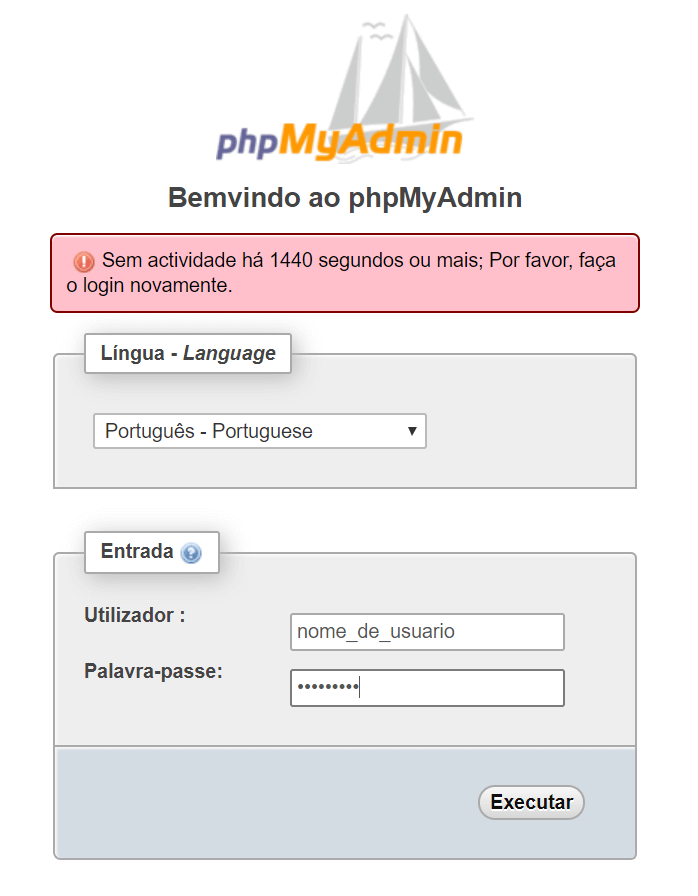
Para poder funcionar corretamente certas opções, como o habilitar .htaccess, habilitar ou desabilitar determinados módulos, configurar max_*, etc., é ideal que você configure o Apache Virtual Hosts.
Feito isso, você pode configurar o VirtualHost para diversos sites, portas, ou simplesmente especificando configurações específicas para cada site / sistema em que você está trabalhando.
O arquivo de configuração gerado, fica em: /etc/apache2/sites-available/000-default.conf
Você pode iniciar o apache e o mysql a qualquer momento, simplesmente abrindo o Windows Terminal, no Ubuntu (ou direto pelo app Ubuntu) e colocando:
A pasta padrão dos arquivos do Apache é:
/var/www/html
Para você abrir a pasta no Windows Explorer e você ver o os arquivos, digite no Terminal:
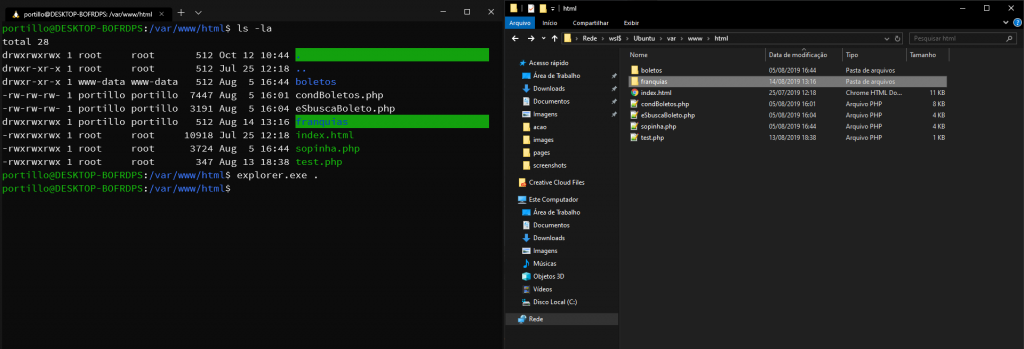
Recomendo que, para você poder operar sem problemas, no Windows, você execute, para dar permissão total:
Dependendo do que você estiver programando, pode ser necessário você utilizar uma conexão SSL. Isso geralmente é necessário em testes que irão alimentar diversas APIs ou até para utilizar alguns recursos do HTML5.
O Ubuntu já possui o openssl instalado nativamente no sistema. Então, basta você colocar:
Enquanto você estiver criando o certificado, ele irá fazer algumas perguntas de identificação. Como é algo que vai ser usado localmente, essas informações não precisam ser reais ou fidedignas, basta responder. A ordem é:
Isso vai ser suficiente para criar um certificado auto-assinado, que vai funcionar localmente.
Agora vamos nas configurações do Virtual Hosts do Apache, para SSL.
Dentro do arquivo, cole o seguinte texto (é uma configuração genérica, mas suficiente para nosso caso):
SSLCipherSuite EECDH+AESGCM:EDH+AESGCM:AES256+EECDH:AES256+EDH
SSLProtocol All -SSLv2 -SSLv3 -TLSv1 -TLSv1.1
SSLHonorCipherOrder On
# Disable preloading HSTS for now. You can use the commented out header line that includes
# the "preload" directive if you understand the implications.
# Header always set Strict-Transport-Security "max-age=63072000; includeSubDomains; preload"
Header always set X-Frame-Options DENY
Header always set X-Content-Type-Options nosniff
# Requires Apache >= 2.4
SSLCompression off
SSLUseStapling on
SSLStaplingCache "shmcb:logs/stapling-cache(150000)"
# Requires Apache >= 2.4.11
SSLSessionTickets OffObs. Digite CTRL+X, seguido de Y, seguido de ENTER, para fechar o nano, salvando.
Agora vamos editar a configuração do SSL.
Com o arquivo aberto, você vai substituir os parâmetros abaixo, de acordo com o demonstrado na lista:
ServerAdmin webmaster@localhost.com
ServerName localhost
SSLCertificateFile /etc/ssl/certs/apache-selfsigned.crt
SSLCertificateKeyFile /etc/ssl/private/apache-selfsigned.keyPor fim, basta colocar no terminal, para ativar o ssl no Apache:
Se estiver tudo configurado corretamente, ele vai responder SINTAX OK.
Antes de recarregar o Apache, teremos que liberar a pasta onde salvamos o certificado. Vamos liberar para 777, para facilitar, apenas porque estamos em ambiente de desenvolvimento. JAMAIS FAÇA ISSO EM AMBIENTE DE PRODUÇÃO.
Por fim, precisamos adicionar o SSL como confiável no Windows. Caso contrário, ao entrar em https://localhost, você vai receber aquela clássica tela de certificado não confiável.
Agora vá até a pasta onde você baixou o certificado e abra a pasta no explorer. Procure pelo arquivo do certificado apache-selfsigned.crt. Clique duas vezes nele para instalar no Windows.
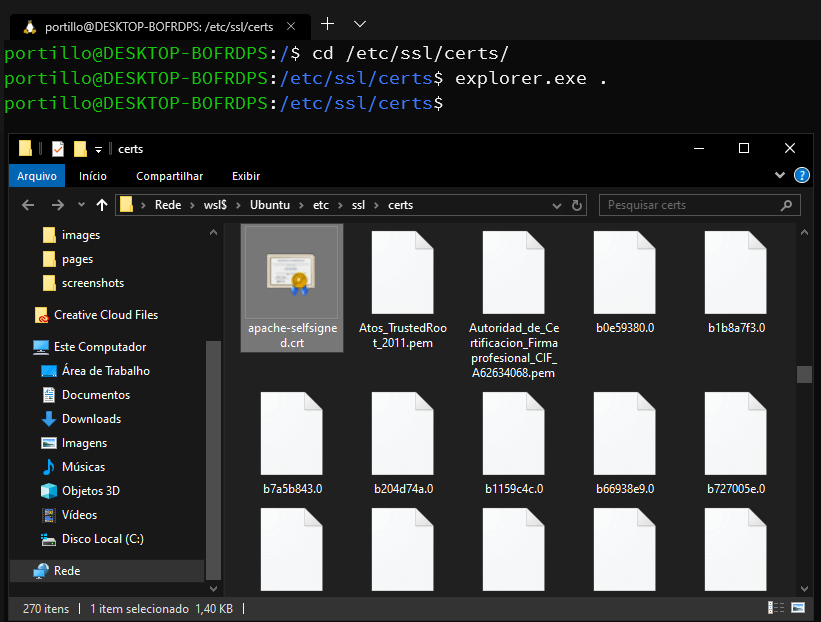
Ao abrir o certificado, clique no botão Instalar Certificado
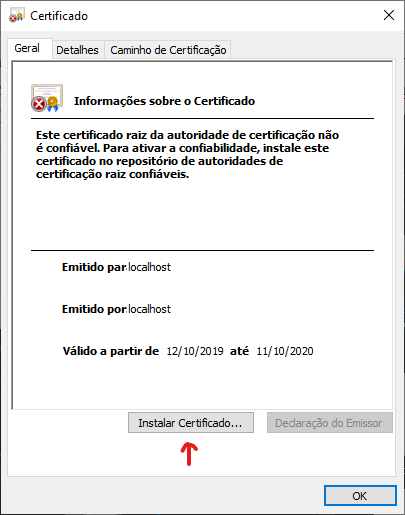
Simplesmente siga os passos para a instalação do certificado
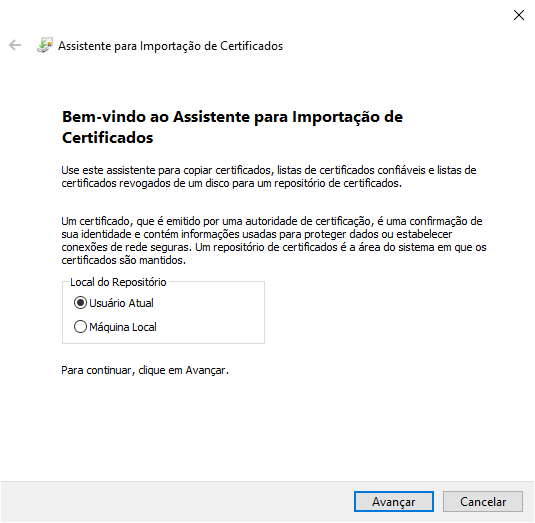
Na área de Importação, selecione para colocar no repositório de Autoridades de Certificações Confiáveis, como nas imagens abaixo.

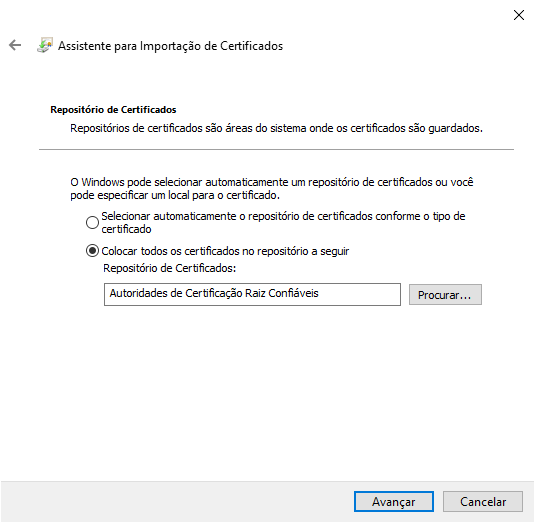
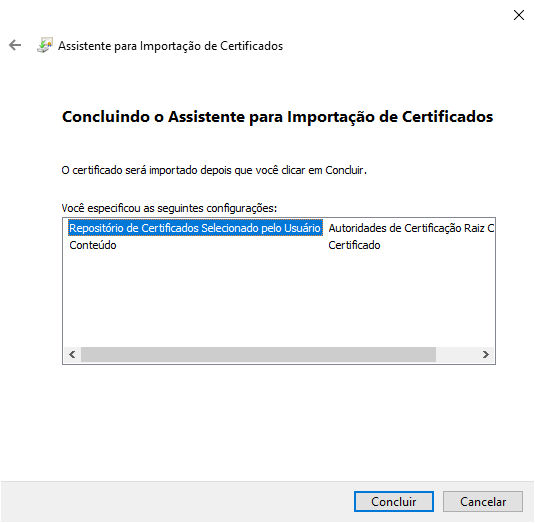
Você vai precisar confirmar a instalação do certificado. Marque Sim.
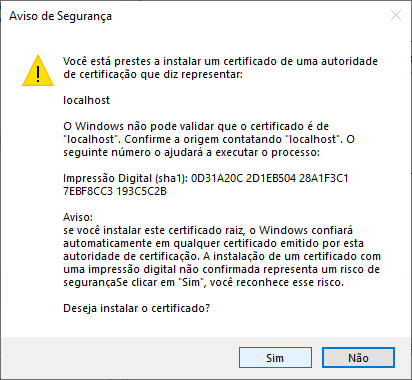

Agora é só acessar o localhost com https e ser feliz!
